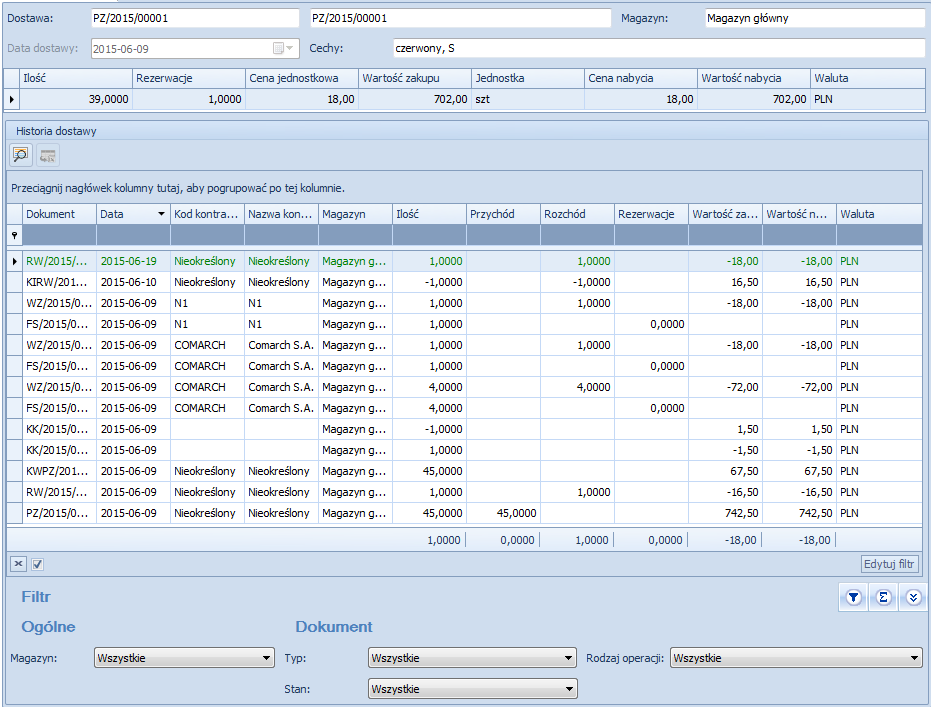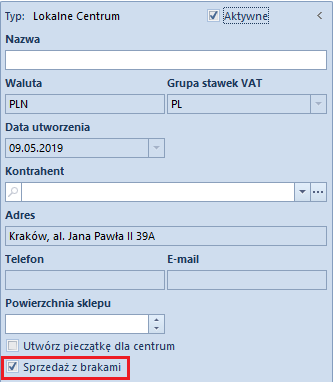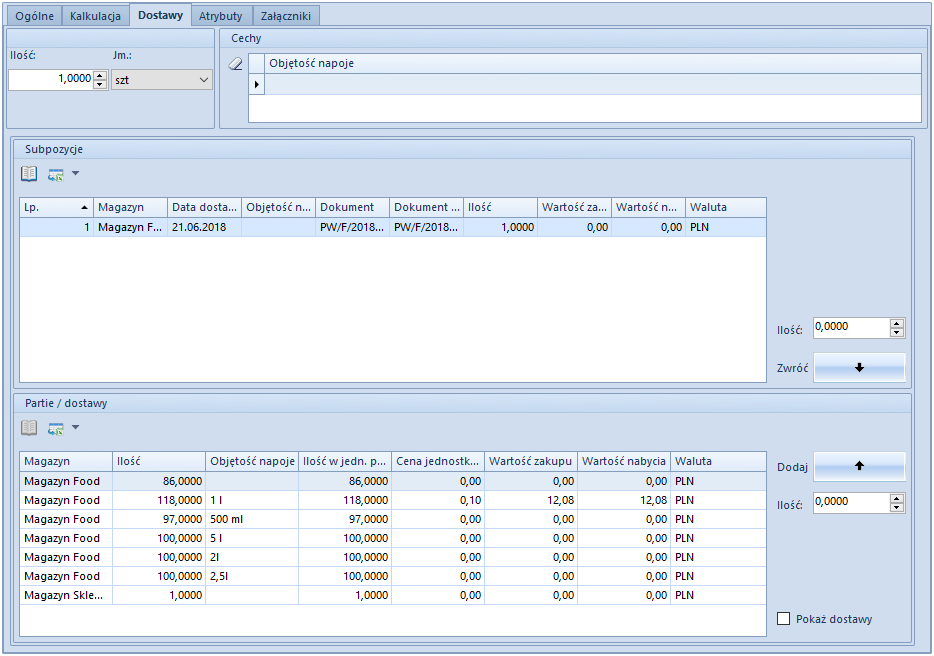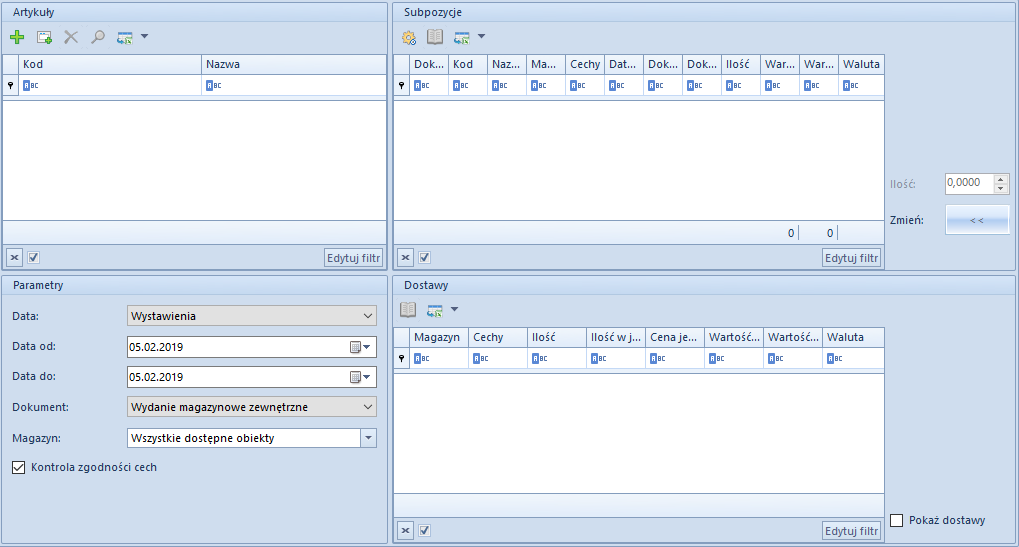Archiwalne stany
Analiza ruchu towarów na magazynie pozwala na weryfikację historycznych stanów magazynowych. Dzięki niej operator może sprawdzić, ilość towaru na magazynie w danym dniu, a także jak te ilości zmieniały się na przestrzeni kolejnych dni.
Ewidencja bieżących stanów magazynowych prezentowana jest na liście artykułów na karcie artykułu na zakładce Zasoby Zasoby i partie oraz na karcie magazynu na zakładce Stan magazynu. Ewidencja historycznych stanów magazynowych dostępna jest:
- z poziomu Magazyn –> Archiwalne stany
- w postaci wydruku, który można uruchomić rozwijając listę wydruków umieszczoną pod przyciskiem [Drukuj listę] i wybierając wydruk o nazwie Stan magazynu na dzień – szczegółowo, który dostępy jest z poziomu:
- listy artykułów
- karty magazynu
- archiwalnych stanów (Magazyn –> Archiwalne stany)
Bez względu na wybrany wariant raport historycznych stanów magazynowych nie prezentuje informacji nt. historycznych rezerwacji, zamówień. Prezentuje jedynie ilość i braki.
Do wyliczenia historycznych stanów magazynowych w obu wariantach dane pobierane są z subpozycji dokumentów magazynowych, których data „magazynowa” jest mniejsza lub równa dacie wprowadzonej podczas wyliczania raportu.
Data „magazynowa” wskazuje dzień, w którym towar faktycznie trafił/został zdjęty z magazynu. W zależności od dokumentu datą „magazynową” jest data:
- wystawienia – dokumenty wewnętrzne i ich korekty
- wydania – WZ
- przyjęcia – PZ
- korekty – korekty dokumentów zewnętrznych
- sprzedaży – FS/PAR
- zakupu – FZ
Formularz Archiwalne stany
Pierwsza forma prezentacji historycznych stanów magazynowych, to formularz Archiwalne stany dostępny z poziomu Magazyn –> Archiwalne stany.
Należy określić grupę/grupy artykułów, magazyn/magazyny oraz datę, dla których ma zostać wyliczony stan magazynu. Dane na formularzu wyliczane są na żądanie operatora po wybraniu przycisku [Przelicz]. Formularz nie jest zapisywany jako dokument – raport jest tworzony tylko na moment obliczenia stanu na magazynie.
Formularz archiwalnych stanów podzielony jest na zakładki – Wg artykułów i Wg partii. Wygląd formularza na obu zakładkach jest taki sam. Różnice polegają jedynie na sposobie grupowania danych.
Na obu zakładkach w górnej części znajdują się pola na podstawie, których wyliczany jest raport:
Stany magazynowe na dzień: – data, dla której mają zostać wyliczone stany magazynowe. Domyślnie system ustawia datę bieżącą.
Magazyn – magazyn/magazyny, dla których mają zostać wyliczone stany. Operator ma do wyboru:
- jeden z magazynów, które są dostępne w centrum do którego jest zalogowany
- opcję Wszystkie, która oznacza, iż wyliczenia uwzględnią wszystkie magazyny dostępne w centrum, do którego zalogowany jest operator.
- magazyny z innych firm pod warunkiem udostępnienia ich widoczności. Więcej informacji na temat widoczności magazynów można znaleźć w artykule Definiowanie karty magazynu.
Grupa artykułów – grupa artykułów, z której pobrane zostaną artykuły, dla których ma zostać wyliczony raport. Automatycznie ustawiana jest grupa główna z domyślnej kategorii podziału artykułów z możliwością zmiany.
Poniżej opisanych pól znajduje się sekcja o Artykuły (w przypadku zakładki Wg artykułów) lub Partie (w przypadku zakładki Wg partii). Zawiera ona informacje dotyczące wyliczenia stanów magazynowych, dla założonych kryteriów.
W raporcie w wierszach nadrzędnych prezentowane są następujące dane:
- kod i nazwa artykułu (archiwalne stany prezentują tylko artykuły o typie Towar)
- wartości cech definiujących partie, wymienione po przecinku – tylko na zakładce Wg partii
- ilość dostępna w danym dniu na wskazanym magazynie (lub wszystkich magazynach, gdy wybrano opcję Wszystkie)
- braki w danym dniu na wskazanym magazynie (lub wszystkich magazynach, gdy wybrano opcję Wszystkie)
- kod jednostki podstawowej artykułu, w której wyrażona jest ilość
- cena jednostkowa artykułu/partii (wyliczana na podstawie wartości zakupu podzielonej przez dostępną ilość) zaokrąglona do 2 miejsc po przecinku
- wartość zakupu dla całej dostępnej ilości
- wartość nabycia dla całej dostępnej ilości
- waluta – symbol waluty, w której obliczana jest wartość zasobu.
Wiersze podrzędne widoczne są po wybraniu symbolu +, umieszczonego w pierwszej kolumnie przy wierszach nadrzędnych. Wiersze podrzędne prezentują konkretne dostawy, które składają się na ilość danego artykułu lub partii (w zależności od wybranej zakładki) we wskazanym dniu oraz na wskazanym magazynie.
Wiersze podrzędne prezentują następujące informacje:
- datę dostawy – w zależności od typu dokumentu data dostawy przyjmuje różne nazwy; data dostawy to tzw. data „magazynowa”
- numer dokumentu, który pierwotnie założył dostawę/zasób – jeśli zasób był przesuwany między różnymi magazynami za pomocą dokumentów MM, w tym miejscu prezentowany będzie numer dokumentu PZ lub PW, który jako pierwszy zarejestrował tę dostawę/zasób w systemie
- magazyn, na którym znajduje sie zasób na wskazany dzień
- ilość dostępną w danym dniu, pochodząca z danej dostawy i będącą na danym magazynie
- kod jednostki podstawowej artykułu, w której wyrażona jest ilość
- cenę jednostkową dla danej dostawy (wyliczoną na podstawie wartości zakupu podzielonej przez dostępną ilość) zaokrągloną do 2 miejsc po przecinku
- wartość zakupu dla dostępnej ilości pochodzącej z danej dostawy
- wartość nabycia dla dostępnej ilości pochodzącej z danej dostawy
- waluta – symbol waluty, w której obliczana jest wartość zasobu
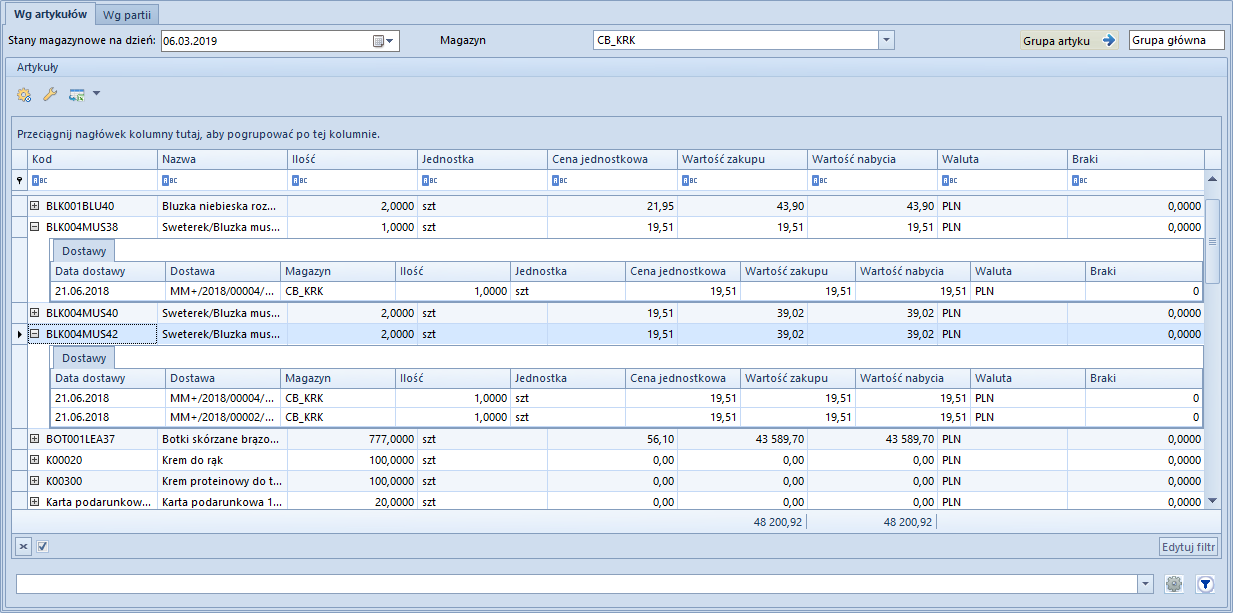
Wydruk Stan magazynu na dzień – szczegółowo
Drugi wariant prezentowania archiwalnych stanów ma formę raportu (wydruku). W zależności od miejsca, z którego uruchamiany jest raport, należy wskazać:
- daty, na którą ma być wykonane zestawienie stanów magazynowych
- artykułów, które mają być uwzględnione w raporcie
- sposobu grupowania danych na raporcie – wg artykułów, dostaw, cech (partii)
- magazynu, dla którego mają być wykonane obliczenia
W przypadku uruchamiana wydruku z poziomu:
- listy artykułów – informacje nt. magazynu i artykułów, które mają być uwzględnione w zestawieniu pobierana jest z listy. Raport jest uruchamiany dla magazynu, wg którego w momencie wywołania wydruku przefiltrowana jest lista artykułów. W przypadku gdy raport ma uwzględniać operacje na wszystkich magazynach w filtrze pod listą artykułów w polu Magazyn należy wybrać opcję Wszystkie i przefiltrować listę. To które artykuły są uwzględnione w raporcie, zależy natomiast od tego, która grupa artykułów jest zaznaczona na drzewie grup artykułów w momencie jego uruchomienia. Raport uwzględnia artykuły zarówno z zaznaczonej grupy jak i grup do niej podrzędnych. Pozostałe informacje tj. data na którą ma zostać wykonany raport oraz sposób prezentacji danych – wg artykułów, dostaw, cech (partii artykułów), operator musi określić na dodatkowym okienku wyświetlanym po wywołaniu raportu.
- karty magazynu – wydruk prezentuje dane dla wszystkich artykułów w kontekście magazynu z poziomu którego został uruchomiony. W dodatkowym okienku wyświetlanym po wywołaniu raportu należy określić datę, na jaką mają zostać wyliczone stany magazynowe oraz sposób ich grupowania – wg artykułów, dostaw, czy też cech (partii).
- archiwalnych stanów – data, magazyn i grupy artykułów pobierane są z formularza archiwalnych stanów, które to operator musi określić i przeliczyć przed wykonaniem zestawienia. Na dodatkowym okienku niezbędne jest określenie jedynie sposobu grupowania stanów magazynowych (wg artykułów, dostaw lub cech).
Raport prezentuje:
- kod i nazwę artykułu
- jednostkę podstawową
- ilość wyrażoną w jednostce podstawowej
- wartość zakupu oraz wartość nabycia
- walutę zasobu
W przypadku wskazania opcji grupowania według:
- dostaw prezentowany jest dodatkowo numer dokumentu pierwotnie zakładającego dostawę/zasób. Jeżeli raport generowany jest dla kilku magazynów, wówczas przy każdym numerze dokumentu prezentowany jest również kod magazynu, na którym w danym dniu znajdowała się dana ilość towaru pochodząca z danej dostawy
- cech raport wyświetla poszczególne wartości cech, które składają się na daną partię. Wartości cech definiujące jedną partię wyświetlane są po przecinku np. biały, S, dla dwóch cech kolor i rozmiar.
 . Przycisk jest dostępny tylko wśród przycisków szybkiego dostępu tuż nad listą zasobów/subpozycji oraz w menu kontekstowym. Nie jest on dostępny na wstążce.
. Przycisk jest dostępny tylko wśród przycisków szybkiego dostępu tuż nad listą zasobów/subpozycji oraz w menu kontekstowym. Nie jest on dostępny na wstążce.